意外と知らない?ポコチャの使い方講座!メイン画面の使い方を丁寧に解説!
意外と知らない?ポコチャの使い方講座!メイン画面の使い方を丁寧に解説!
Pococha (ポコチャ) はライブ動画配信サイトですが、操作方法があります。ポコチャでは動画配信する人を「ライバー」、動画視聴をする人を「リスナー」と呼びます。
この記事では、Pococha (ポコチャ) 初心者の人にもわかりやすく、どうやってポコチャを使っていけばいいのか、ライバーさんとリスナーさんのそれぞれのメリットも踏まえて説明いたします。
Pococha(ポコチャ)の操作画面について
ポコチャには動画配信する人を「ライバー」、動画視聴をする人を「リスナー」と2種類の分類があります。
もちろん、動画配信する人が他の配信者の方を見に行くことも出来ますし、元々は他の人の配信を見に行くだけだった人も動画配信を始めることも出来ます。
そこで今回は簡単にポコチャのTOP画面について使い方を説明いたします。
ポコチャにログインすると以下の画面になります。
①アイコンから自分のプロフィールを確認することが出来ます。
プロフィールから、自分の名前やランクの確認など配信・視聴それぞれの情報を確認・編集することが出来ます。
★ライバーのメリット
プロフィール欄を充実させることで色んな人に自分の配信を見に来てもらいやすくなるので、自分の配信予定日や趣味などを記載するようにしましょう!
②イベントのタブからは現在ポコチャで開催されているイベントの内容を確認できます。
イベントには初心者向けのイベントや様々な商品がもらえるイベントなどたくさんのイベントあります。
★ライバーへのメリット
イベントに参加することで多くのリスナーさんが来てくれます。まずはイベントに参加して、たくさんの視聴者を集めることで自分のランクを上げたり、フォローしてくれる人が増えるなど、今後の報酬を獲得するために非常に魅力的なコンテンツです。
③様々なライバーさんを検索することが出来ます。
検索ボタンを押すと、様々なライバーさんを好きなワードで検索することができます。「タグ」「キーワード」「ユーザー名」の3つから探すことができます。
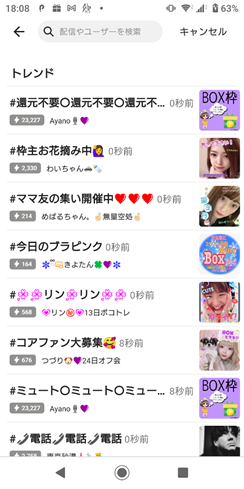
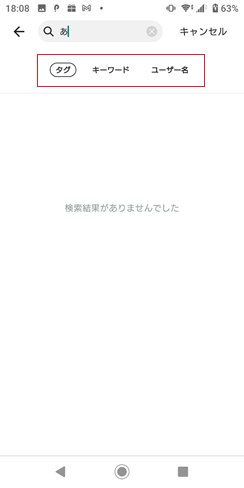
タグ:Twitterのハッシュタグのように、配信中につけられたタグから検索することが出来ます。
キーワード:ライバーさんのプロフィールにある情報から検索することが出来ます。
ユーザー名:ライバーさんの名前から検索することが出来ます。
★ライバーのメリット
配信をしているだけでは、見に来てくれる人はなかなか増えません。自分の趣味に合う人などを検索して探して、自分の配信にも来てもらえるように他のライバーさんの配信も積極的に見に行きましょう!
④ライブ配信開始
このボタンを押すとライブ配信画面に行きます。
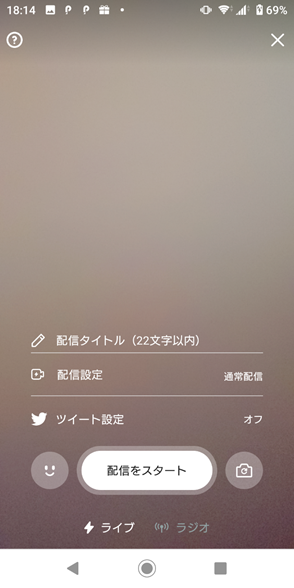
配信タイトルと別記事でも紹介している配信設定(通常配信・おしのび配信など)を設定します。
最後は「配信をスタート」のボタンと押すことで配信が開始されます。
まとめ
いかがでしたでしょうか?
Pococha(ポコチャ)は様座な機能があり、配信をする・視聴するだけでもたくさんのボタンや操作方法があります。最初は戸惑ってしまうことも多いかもしれませんが、操作方法を皆様にレクチャーして一緒に楽しめるようになりましょう!




